Thế giới kỹ thuật số đã giúp bạn có thể ghi lại mọi khoảnh khắc. Trong tầm tay, bạn có thể chạm vào nút camera và chụp nhanh một cảnh đáng chụp. Tuy nhiên, hình ảnh kỹ thuật số sẽ mất chất lượng khi bị nhiễu, khiến chúng trông kém hấp dẫn và giống như hạt. Nhưng trước hết, Bạn không nên có ý định xóa hình ảnh nếu chúng có nhiễu. Đừng rời khỏi hướng dẫn này vì chúng tôi cung cấp cho bạn giải pháp tối ưu để giảm nhiễu hình ảnh.
Phần 1: Giải thích về nhiễu hình ảnh
Nếu bạn gặp phải kết cấu nổi hạt làm biến dạng nghiêm trọng chất lượng ảnh của mình thì đó gọi là nhiễu hình ảnh. Vì lý do nào đó, một số yếu tố làm cho hình ảnh hoặc video bị nhiễm nhiễu, tạo ra trải nghiệm xem khó chịu cho các chuyên gia và thậm chí cả những cá nhân thông thường. Bạn có thể thấy bên dưới các dấu đầu dòng các thủ phạm có thể xảy ra và phần giải thích nhiễu hình ảnh là gì, cùng với các giải pháp khả thi mà bạn cần thực hiện.
Môi trường ánh sáng yếu - trong hầu hết các trường hợp, hình ảnh có thể bị nhiễu khi chủ thể của bạn được chụp ở điều kiện ánh sáng yếu. Trong điều kiện ánh sáng yếu, máy ảnh của bạn sẽ tăng độ nhạy ISO để ghi lại chi tiết những gì bạn đang làm. Để giải quyết trường hợp này, hãy sử dụng ánh sáng tốt gần đối tượng của bạn.
Tốc độ màn trập chậm - tốc độ màn trập càng dài, nhiễu càng có xu hướng ảnh hưởng đến hình ảnh do độ nhạy của cảm biến máy ảnh với ánh sáng tăng lên. Để khắc phục điều này, bạn có thể sử dụng máy ảnh cho phép bạn có khẩu độ nhanh hoặc sử dụng bộ lọc giảm nhiễu.
Không chụp ở định dạng RAW - chụp ảnh ở định dạng RAW mang lại những lợi ích tuyệt vời, bao gồm cả việc ngăn ngừa nhiễu hình ảnh. Bằng cách này, bạn có thể giữ lại nhiều chi tiết hơn từ hình ảnh của mình và cải thiện ảnh của mình nhiều hơn trong quá trình chỉnh sửa.
Phần 2: Cách thêm nhiễu vào hình ảnh
Mặt khác, bạn có thể muốn làm ngược lại từ việc có một hình ảnh sắc nét đến việc tăng độ nhiễu. Trong khi những người khác cho rằng ảnh bị nhiễm nhiễu là không phù hợp để xem thì những người khác có thể cân nhắc việc thêm các biến thể về độ sáng và màu sắc cho ảnh của họ. Bạn đã nghe đúng rồi! Một số chuyên gia thêm một chút nhiễu vào hình ảnh của họ sau khi xử lý hậu kỳ để làm cho chúng trông sắc nét, tự nhiên và sáng tạo hơn. Để thử những thử nghiệm thú vị này, bạn có thể sử dụng công cụ trực tuyến như Pixelied và tìm hiểu cách thêm nhiễu vào hình ảnh.
Bước 1Đầu tiên, truy cập trang web chính của Pixelied bằng thiết bị di động hoặc máy tính. đi đến Tải hình ảnh của bạn lên và nhập ảnh thô mà bạn muốn thêm nhiễu vào.
Bước 2Khi tệp của bạn được tải lên bảng chỉnh sửa của chương trình, hãy đi tới Thanh công cụ và nhấn vào Hiệu ứng và bộ lọc hình ảnh. Từ đó, bạn có thể thấy Thanh trượt tiếng ồn và điều chỉnh thanh trượt theo cách thủ công cho đến khi bạn hài lòng với hiệu ứng.
Bước 3Cuối cùng, nhấp vào Tải xuống để xác định vị trí đầu ra trên thiết bị của bạn.
Phần 3: Cách loại bỏ nhiễu khỏi hình ảnh
Với phần mềm mạnh mẽ như AVAide Image Upscaler, bạn vẫn có thể mong đợi những bức ảnh gần như hoàn hảo để tải lên mạng xã hội của mình. Công cụ này tích hợp công nghệ AI, giúp xử lý nhiễu trong hình ảnh và làm cho hình ảnh trở nên sắc nét và ít mờ hơn. Trên hết, chương trình còn cung cấp các độ phóng đại khác nhau từ 2×, 4× và 8×. Bằng cách này, bạn có thể phóng to ảnh mà vẫn mong đợi có pixel cao. Để biết cách giảm nhiễu trong ảnh thô bằng AVAide Image Upscaler, hãy làm theo bốn bước đơn giản sau.
Bước 1Trên công cụ tìm kiếm của bạn, hãy mở trang web chính của AVAide Image Upscaler. Từ đó, nhấp vào Chọn một bức ảnh và nhập tệp gốc từ thư mục cục bộ của bạn.
Bước 2Trong khi bạn tải lên, AVAide Image Upscaler sẽ tự động xử lý ảnh của bạn và bắt đầu sửa lỗi mờ và nhiễu. Sau đó, công cụ sẽ hiển thị hai bảng chứa tệp gốc ở bên trái và đầu ra được nâng cấp ở bên phải.
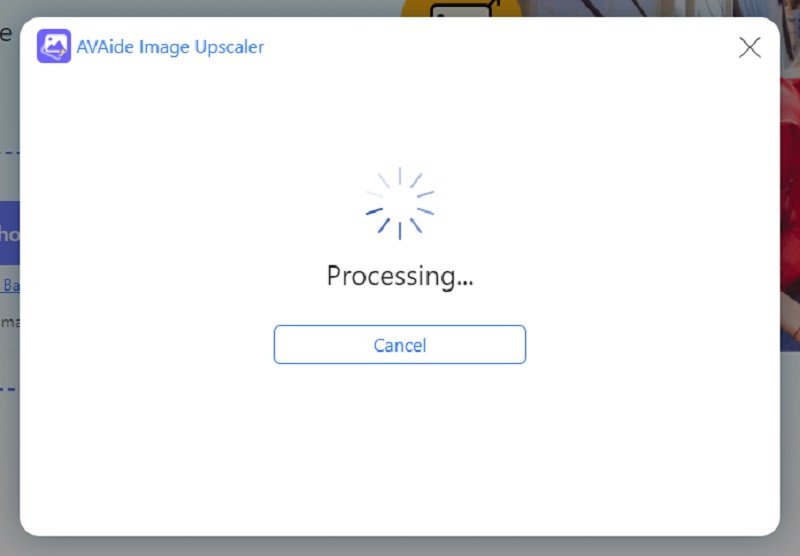
Bước 3Nếu bạn muốn xem sự khác biệt được hiển thị bởi công cụ nâng cấp, hãy di chuyển công cụ phóng to trên vùng đã chọn trong ảnh của bạn. Hơn nữa, bạn cũng có thể chọn kích thước cụ thể để phóng to hình ảnh trên Phóng đại dụng cụ.
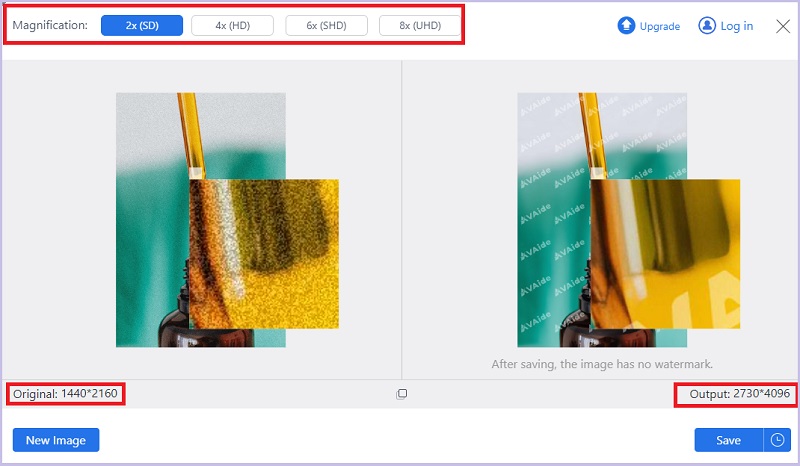
Bước 4Cuối cùng, chọn Tải xuống để lưu đầu ra trên thiết bị của bạn.
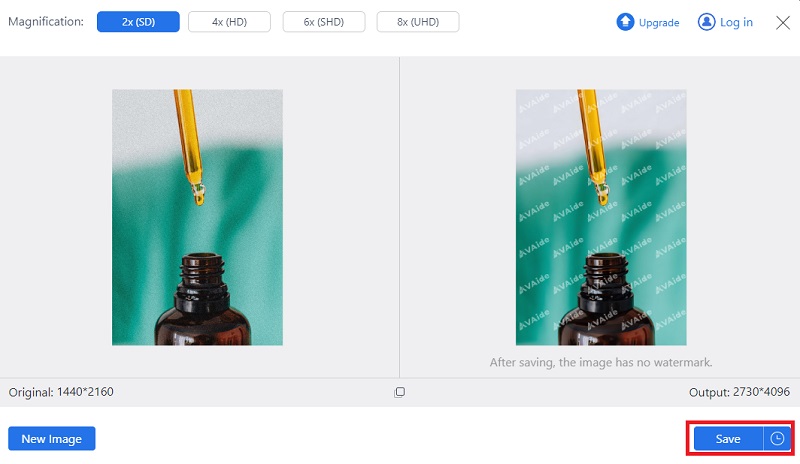
Phần 4: Câu hỏi thường gặp về Giảm nhiễu hình ảnh
Công cụ AI loại bỏ nhiễu hình ảnh như thế nào?
Nghe có vẻ kỳ diệu, trí tuệ nhân tạo hoặc AI hoạt động để giảm nhiễu hình ảnh bằng cách phân tích hình ảnh bằng thuật toán. Sau đó, phần mềm do AI tạo ra sẽ thêm các bộ lọc vào các vùng nhiễu đã xác định đồng thời lưu giữ các thông tin quan trọng trên ảnh kỹ thuật số.
Nhiễu ảnh ảnh hưởng như thế nào đến chất lượng hình ảnh?
Đối với nhiều người, nhiễu hình ảnh là điều không mong muốn khi tạo ra những bức ảnh chất lượng cao. Người xem ảnh kỹ thuật số có thể bỏ lỡ một số chi tiết mà bạn muốn họ nhìn vào khi kết cấu sần sùi lấn át nó.
Làm cách nào để loại bỏ nhiễu trong ảnh bằng Matlab?
Bạn có thể giảm nhiễu và làm mờ hình ảnh trong Matlab bằng bộ lọc Median. Nếu muốn loại bỏ nhiễu muối và hạt tiêu trong ảnh, người dùng có thể sử dụng một mã cụ thể để gõ để loại bỏ hạt.
Tôi có thể sử dụng Photoshop để thêm nhiễu vào hình ảnh không?
Hoàn toàn đồng ý! Photoshop là một trong những chương trình xử lý ảnh mạnh mẽ có thể thực hiện cả ứng dụng giảm nhiễu và giảm nhiễu cho hình ảnh. Tuy nhiên, phần mềm này yêu cầu bí quyết kỹ thuật và phí đăng ký trước khi sử dụng.
Các loại hình ảnh nhiễu là gì?
Hiểu nhiễu hình ảnh cũng bao gồm việc biết các loại khác nhau của nó. Nhiễu ngẫu nhiên xảy ra do phơi sáng ngắn với độ nhạy sáng ISO cao. Một mặt, nhiễu cố định xảy ra do chụp đối tượng ở chế độ phơi sáng lâu và độ nhạy sáng ISO thấp, trong khi nhiễu dải có thể được phát hiện trên các cơ chế trong máy ảnh.
Nói chung, nhiễu hình ảnh là thứ mà đôi khi bạn muốn loại bỏ hoặc thêm vào. Bây giờ bạn đã biết phần mềm giảm nhiễu hình ảnh tốt nhất và các công cụ giúp bạn làm điều ngược lại, bạn có thể sáng tạo nhất có thể trên các hình ảnh kỹ thuật số của mình.

Công nghệ AI của chúng tôi sẽ tự động nâng cao chất lượng hình ảnh của bạn, loại bỏ nhiễu và sửa hình ảnh bị mờ trực tuyến.
THỬ NGAY BÂY GIỜ



